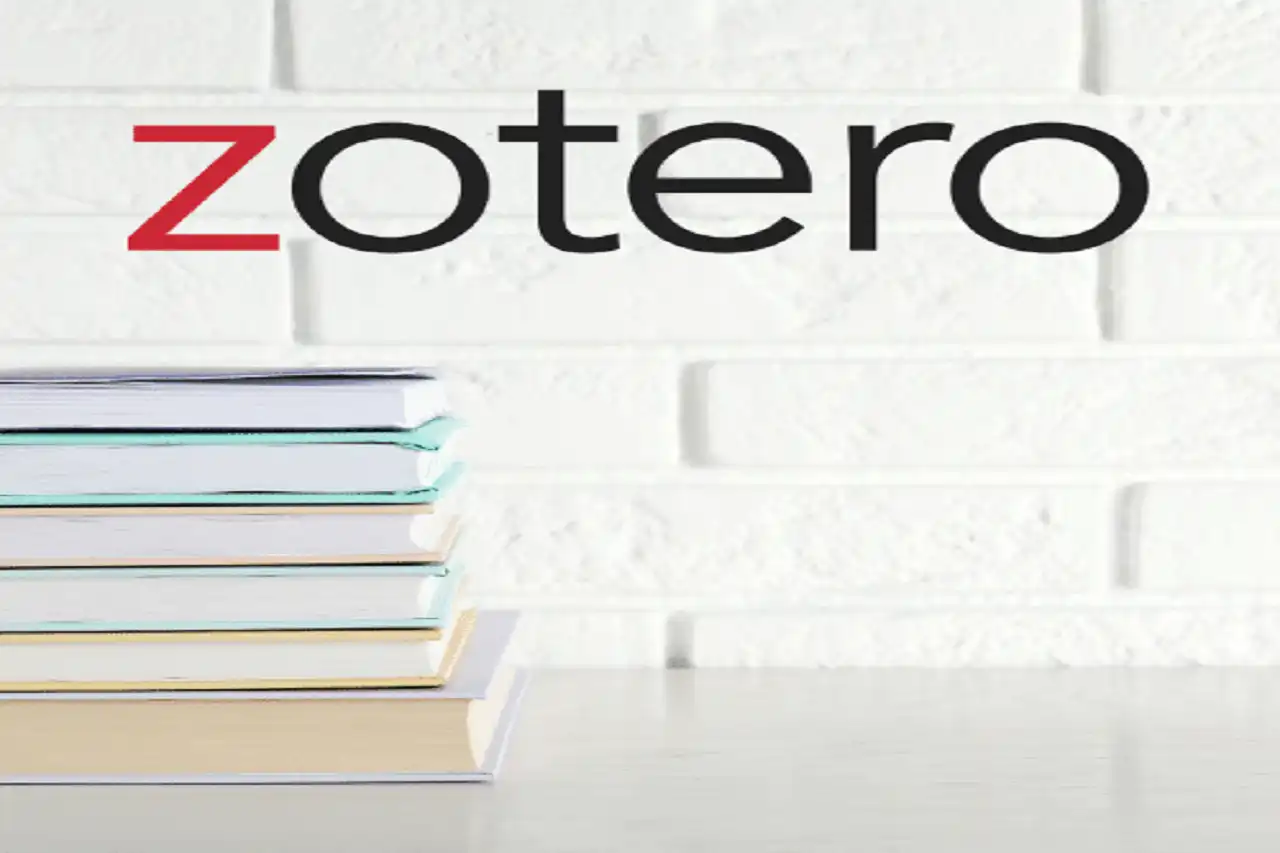En AulaTFG, entendemos lo desafiante que puede ser gestionar todas tus referencias bibliográficas al escribir tu Trabajo Fin de Grado (TFG) o Trabajo Fin de Máster (TFM). Zotero es una herramienta poderosa y gratuita que puede ayudarte a organizar, gestionar y citar tus fuentes de manera eficiente. En este artículo, te mostraré cómo utilizar Zotero para que el proceso de referenciación sea mucho más sencillo y eficaz.
¿Qué es Zotero y por Qué Deberías Usarlo?
Introducción a Zotero
Zotero es un software de gestión de referencias bibliográficas que te permite recopilar, organizar, citar y compartir tus investigaciones. Es compatible con Windows, Mac y Linux, y se integra perfectamente con navegadores web como Chrome, Firefox y Safari. Además, Zotero funciona con procesadores de texto como Microsoft Word, Google Docs y LibreOffice, facilitando la inserción de citas y la generación de bibliografías.
Ventajas de Usar Zotero
- Automatización: Zotero puede extraer automáticamente la información bibliográfica de artículos, libros y páginas web.
- Organización: Permite crear colecciones y subcolecciones para mantener tus referencias ordenadas.
- Citación Fácil: Ofrece miles de estilos de citación, incluyendo APA, MLA, Chicago y muchos más.
- Colaboración: Puedes compartir tus bibliografías con otros usuarios y colaborar en proyectos de investigación.
Instalación y Configuración de Zotero
Descargar e Instalar Zotero
A continuación, vamos a explicarte cómo utilizar Zotero. Para comenzar, sigue estos pasos:
- Descarga Zotero: Ve al sitio oficial de Zotero y descarga la versión adecuada para tu sistema operativo.
- Instala el Software: Ejecuta el archivo de instalación y sigue las instrucciones en pantalla.
- Instala el Conector del Navegador: Para capturar referencias directamente desde tu navegador, instala el conector correspondiente (Chrome, Firefox o Safari).
Configuración Inicial
Una vez instalado, abre Zotero y configura las siguientes opciones:
- Sincronización: Crea una cuenta en Zotero y configura la sincronización para respaldar tus referencias en la nube.
- Carpetas y Colecciones: Crea carpetas y subcolecciones para organizar tus referencias por temas o proyectos.
Añadir y Organizar Referencias en Zotero
Añadir Referencias
Existen varias formas de añadir referencias a Zotero:
- Capturar desde el Navegador: Con el conector instalado, navega hasta la página del artículo o libro que quieres añadir y haz clic en el icono de Zotero en la barra del navegador.
- Añadir Manualmente: Haz clic en el icono de “nuevo ítem” en Zotero y completa la información manualmente.
- Importar Archivos: Puedes importar archivos RIS, BibTeX o PDF directamente en Zotero.
Organizar tus Referencias
Para mantener tus referencias organizadas:
- Crear Colecciones: Agrupa tus referencias en colecciones y subcolecciones según el tema o proyecto.
- Etiquetas y Notas: Usa etiquetas para clasificar tus referencias y añade notas para incluir comentarios o resúmenes.
Citar y Generar Bibliografías
Insertar Citas en tu Documento
Zotero se integra con procesadores de texto para facilitar la inserción de citas:
- Instala el Complemento: Si no lo hiciste durante la instalación inicial, instala el complemento de Zotero para Word, Google Docs o LibreOffice.
- Insertar Citas: Abre tu documento, selecciona “Agregar/editar cita” en el complemento de Zotero y elige la referencia que deseas citar.
- Seleccionar Estilo de Citación: Zotero te permite elegir entre miles de estilos de citación. Selecciona el estilo apropiado para tu trabajo.
Generar Bibliografías
Para crear una bibliografía:
- Selecciona las Referencias: En Zotero, selecciona las referencias que deseas incluir.
- Generar Bibliografía: Haz clic derecho y selecciona “Crear bibliografía a partir de ítems seleccionados.” Elige el estilo de citación y el formato (HTML, RTF, texto plano).
- Pegar en tu Documento: Copia y pega la bibliografía generada en tu documento.
Consejos y Trucos para Aprovechar Zotero al Máximo
Mantén tu Biblioteca Sincronizada
Asegúrate de que Zotero esté sincronizado con tu cuenta para no perder ninguna referencia y acceder a ellas desde cualquier dispositivo.
Utiliza las Carpetas Inteligentes
Genera carpetas inteligentes basadas en criterios de búsqueda específicos para organizar automáticamente tus referencias según tus necesidades.
Colabora con Otros Investigadores
Comparte tus bibliotecas y colabora con otros investigadores en proyectos conjuntos utilizando los grupos de Zotero.
Conclusión
Zotero es una herramienta invaluable para gestionar tus referencias bibliográficas de manera eficiente y efectiva. Con su capacidad de automatización, organización y colaboración, Zotero te ayudará a ahorrar tiempo y mejorar la calidad de tu investigación académica. Ahora que ya sabes cómo utilizar Zotero, recordarte que en AulaTFG, estamos aquí para apoyarte en cada paso de tu viaje académico, y esperamos que esta guía te sea de gran ayuda.
Preguntas frecuentes
1. ¿Qué es Zotero y para qué sirve?
Zotero es un gestor gratuito de referencias bibliográficas que permite recopilar, organizar, citar y compartir fuentes de investigación de forma sencilla. Es ideal para estudiantes, investigadores y autores académicos.
2. ¿Cómo se instala Zotero en mi computadora?
Puedes instalar Zotero desde su sitio oficial zotero.org.
Solo debes descargar el programa compatible con tu sistema operativo (Windows, macOS o Linux) y también instalar el conector para tu navegador web (Chrome, Firefox o Safari) para guardar referencias directamente desde Internet.
3. ¿Cómo agrego referencias en Zotero de forma automática?
Zotero permite añadir referencias automáticamente mediante su conector de navegador. Al visitar una página con información bibliográfica (como un artículo, libro o base de datos), basta con hacer clic en el ícono de Zotero para guardar la cita directamente en tu biblioteca.
4. ¿Puedo organizar mis referencias por carpetas o temas en Zotero?
Sí. Zotero permite crear colecciones (carpetas) y etiquetas para organizar tus referencias según temas, asignaturas o proyectos.
Esto facilita una gestión más ordenada y eficiente de tus fuentes bibliográficas.
5. ¿Cómo se insertan citas y bibliografía en Word o LibreOffice con Zotero?
Zotero se integra con procesadores de texto como Word y LibreOffice a través de un plugin. Una vez instalado, podrás insertar citas directamente en tu documento y generar bibliografías automáticamente con el estilo de citación que elijas (APA, MLA, Chicago, etc.).
6. ¿Zotero funciona sin conexión a Internet?
Sí. Zotero funciona perfectamente sin conexión. Puedes agregar, editar y organizar referencias sin necesidad de estar conectado.
La sincronización con la nube se realiza cuando vuelvas a estar en línea, si tienes una cuenta de Zotero.
7. ¿Es posible compartir bibliografías con otras personas usando Zotero?
Sí. Zotero permite crear grupos de investigación en línea para compartir bibliografías con otros usuarios. Esta función es muy útil para trabajos colaborativos o proyectos académicos en equipo.